bluetooth MAZDA MODEL CX-3 2015 Ägarmanual (in Swedish)
[x] Cancel search | Manufacturer: MAZDA, Model Year: 2015, Model line: MODEL CX-3, Model: MAZDA MODEL CX-3 2015Pages: 643, PDF Size: 7.25 MB
Page 429 of 643
![MAZDA MODEL CX-3 2015 Ägarmanual (in Swedish) Ringa samtal via telefonboken
1. Tryck kort på knappen Tal.
2.Säg: [Pip!] ”Call” (Ring upp)
3.Meddelande: ”Name, please” (namn,
tack)
4.Säg: [Pip!] ”XXXXX... (T.ex. ”Johns
telefon”)� MAZDA MODEL CX-3 2015 Ägarmanual (in Swedish) Ringa samtal via telefonboken
1. Tryck kort på knappen Tal.
2.Säg: [Pip!] ”Call” (Ring upp)
3.Meddelande: ”Name, please” (namn,
tack)
4.Säg: [Pip!] ”XXXXX... (T.ex. ”Johns
telefon”)�](/img/28/13692/w960_13692-428.png)
Ringa samtal via telefonboken
1. Tryck kort på knappen Tal.
2.Säg: [Pip!] ”Call” (Ring upp)
3.Meddelande: ”Name, please” (namn,
tack)
4.Säg: [Pip!] ”XXXXX... (T.ex. ”Johns
telefon”)” (Säg namnet som är
registrerat i telefonboken.)
5.Meddelande: ”Calling XXXXX...
(Ringer upp XXXXX...) (T.ex. ”Johns
telefon”) XXXX (t.ex. ”at home”)
(Hemma). Is this correct?” (Stämmer
detta?) Telefonnamn och
telefonnummer som är registrerade i
telefonboken.
6.Säg: [Pip!] ”Yes” (Ja)
7.Meddelande: ”Dialing” (Ringer upp)
Återuppringning
1. Tryck kort på knappen Tal.
2.Säg: [Pip!] ”Redial” (Ring upp igen)
3.Meddelande: ”Dialing” (Ringer upp)
Avsluta aktuellt samtal
Tryck på Lägga på-knappen under
samtalet.
tDTMF-utsändning (Dual Tone
Multi-Frequency signal)
Funktionen används vid överföring av
DTMF via användarens röst. Mottagaren
av en DTMF-överföring är normalt en
telefonsvarare på en hemmatelefon eller
en automatisk telefonväxel på ett företag
(när du skickar tonsignaler tillbaka i
enlighet med röstinspelningen).
1. Tryck kort på knappen Tal.
2.Säg: [Pip!] ”XXXX... send” (skicka)
(Säg DTMF-koden)
3.Meddelande:”Sending XXXX...
(Skickar XXXX) (DTMF-kod)”
Bluetooth® handsfree (Typ
C/Typ D)
*
tRinga ett samtal
Använda telefonboken
Du kan ringa upp genom att säga namnet
på en person i den nerladdade
telefonboken eller vars telefonnummer
sparats i Bluetooth
® handsfree-systemet i
förväg. Se Importera kontakt (Ladda ner
telefonbok).
1. Tryck på tala-knappen.
2. Vänta på pipsignalen.
3.Säg:“Call XXXXX... (T.ex. “John”)
Mobile”.
4. Följ röstanvisningarna för att ringa
upp.
Visning på skärm
1. Välj ikonen
på hemskärmen för att
visa kommunikationsskärmen.
2. Välj
Kontakter för att ta fram listan med
kontakter.
3. Välj den kontakt som du vill ringa upp
för att ta fram detaljuppgifterna på
kontakten.
4. Välj önskat telefonnummer för att
utföra samtalet.
Importera kontakt (Ladda ner
telefonbok)
Telefonboksdata från din enhet
(mobil-telefon) kan sändas och registreras
i din Bluetooth
® handsfree telefonbok
med hjälp av Bluetooth
®.
Funktioner i kupén
Bluetooth®
*Vissa modeller.5-115
Page 430 of 643
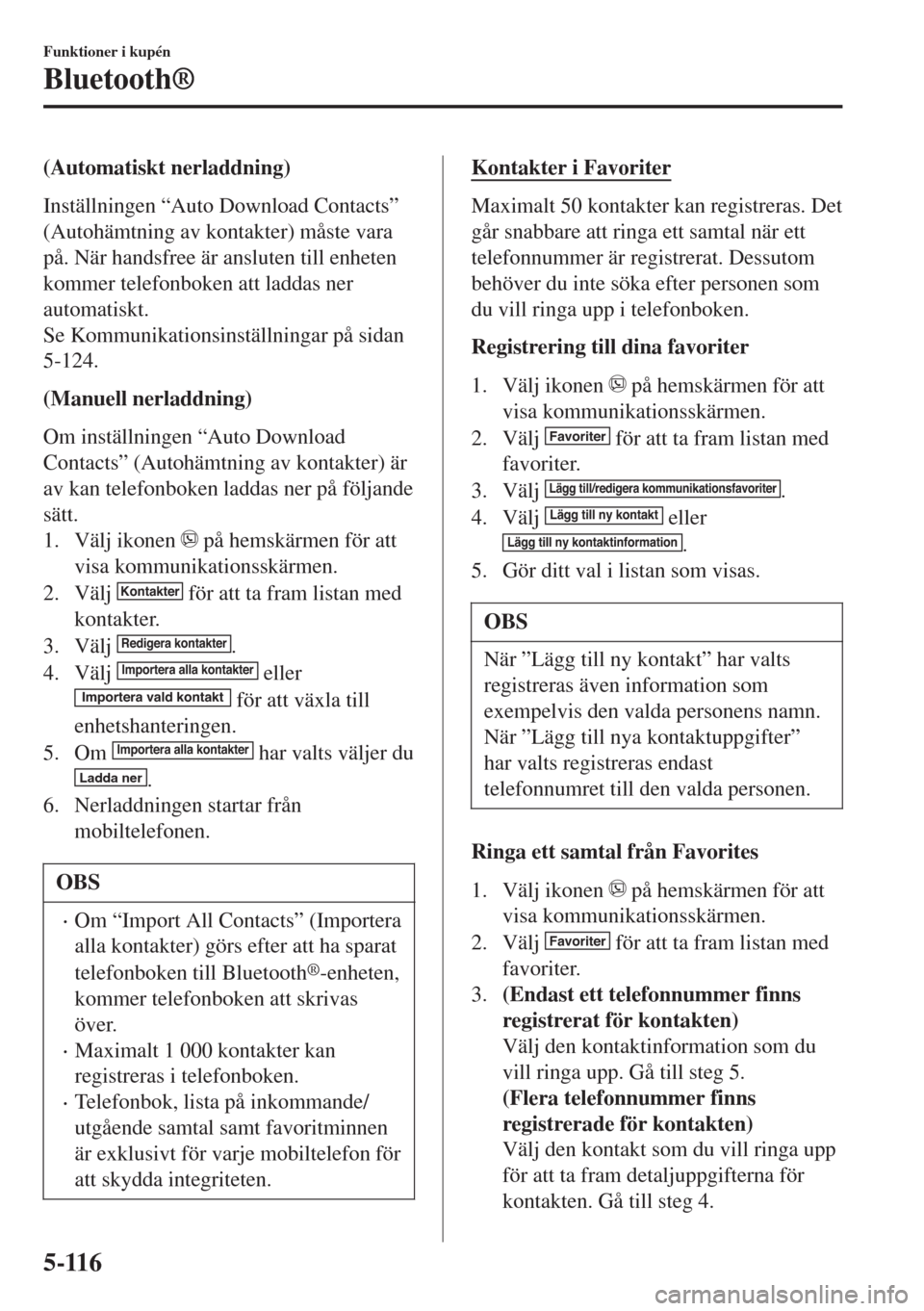
(Automatiskt nerladdning)
Inställningen “Auto Download Contacts”
(Autohämtning av kontakter) måste vara
på. När handsfree är ansluten till enheten
kommer telefonboken att laddas ner
automatiskt.
Se Kommunikationsinställningar på sidan
5-124.
(Manuell nerladdning)
Om inställningen “Auto Download
Contacts” (Autohämtning av kontakter) är
av kan telefonboken laddas ner på följande
sätt.
1. Välj ikonen
på hemskärmen för att
visa kommunikationsskärmen.
2. Välj
Kontakter för att ta fram listan med
kontakter.
3. Välj
Redigera kontakter.
4. Välj Importera alla kontakter ellerImportera vald kontakt för att växla till
enhetshanteringen.
5. Om
Importera alla kontakter har valts väljer du
Ladda ner.
6. Nerladdningen startar från
mobiltelefonen.
OBS
•Om “Import All Contacts” (Importera
alla kontakter) görs efter att ha sparat
telefonboken till Bluetooth
®-enheten,
kommer telefonboken att skrivas
över.
•Maximalt 1 000 kontakter kan
registreras i telefonboken.
•Telefonbok, lista på inkommande/
utgående samtal samt favoritminnen
är exklusivt för varje mobiltelefon för
att skydda integriteten.
Kontakter i Favoriter
Maximalt 50 kontakter kan registreras. Det
går snabbare att ringa ett samtal när ett
telefonnummer är registrerat. Dessutom
behöver du inte söka efter personen som
du vill ringa upp i telefonboken.
Registrering till dina favoriter
1. Välj ikonen
på hemskärmen för att
visa kommunikationsskärmen.
2. Välj
Favoriter för att ta fram listan med
favoriter.
3. Välj
Lägg till/redigera kommunikationsfavoriter.
4. Välj Lägg till ny kontakt ellerLägg till ny kontaktinformation.
5. Gör ditt val i listan som visas.
OBS
När ”Lägg till ny kontakt” har valts
registreras även information som
exempelvis den valda personens namn.
När ”Lägg till nya kontaktuppgifter”
har valts registreras endast
telefonnumret till den valda personen.
Ringa ett samtal från Favorites
1. Välj ikonen
på hemskärmen för att
visa kommunikationsskärmen.
2. Välj
Favoriter för att ta fram listan med
favoriter.
3.(Endast ett telefonnummer finns
registrerat för kontakten)
Välj den kontaktinformation som du
vill ringa upp. Gå till steg 5.
(Flera telefonnummer finns
registrerade för kontakten)
Välj den kontakt som du vill ringa upp
för att ta fram detaljuppgifterna för
kontakten. Gå till steg 4.
Funktioner i kupén
Bluetooth®
5-116
Page 431 of 643
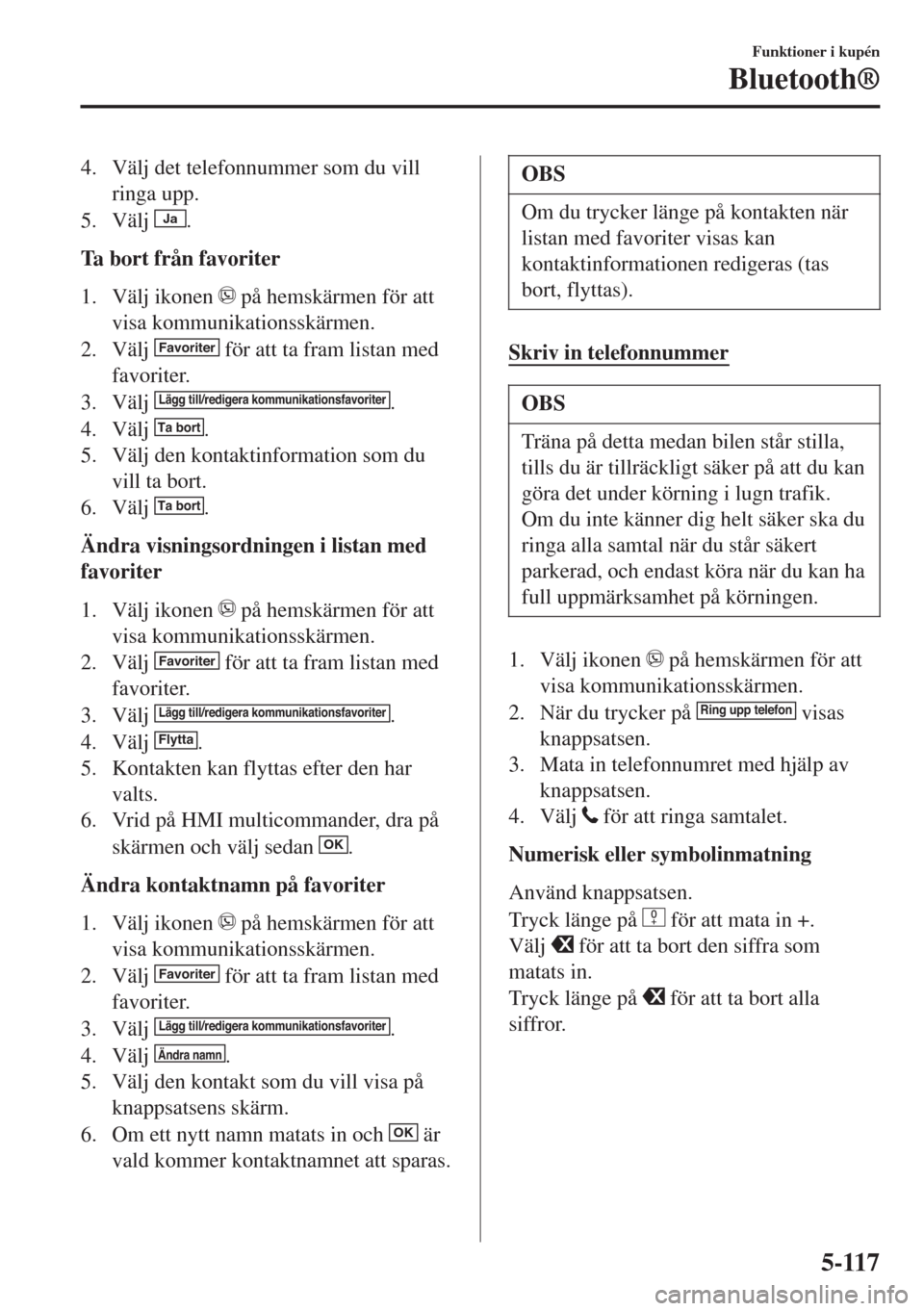
4. Välj det telefonnummer som du vill
ringa upp.
5. Välj
Ja.
Ta bort från favoriter
1. Välj ikonen
på hemskärmen för att
visa kommunikationsskärmen.
2. Välj
Favoriter för att ta fram listan med
favoriter.
3. Välj
Lägg till/redigera kommunikationsfavoriter.
4. Välj
Ta bort.
5. Välj den kontaktinformation som du
vill ta bort.
6. Välj
Ta bort.
Ändra visningsordningen i listan med
favoriter
1. Välj ikonen
på hemskärmen för att
visa kommunikationsskärmen.
2. Välj
Favoriter för att ta fram listan med
favoriter.
3. Välj
Lägg till/redigera kommunikationsfavoriter.
4. Välj Flytta.
5. Kontakten kan flyttas efter den har
valts.
6. Vrid på HMI multicommander, dra på
skärmen och välj sedan
OK.
Ändra kontaktnamn på favoriter
1. Välj ikonen
på hemskärmen för att
visa kommunikationsskärmen.
2. Välj
Favoriter för att ta fram listan med
favoriter.
3. Välj
Lägg till/redigera kommunikationsfavoriter.
4. Välj
Ändra namn.
5. Välj den kontakt som du vill visa på
knappsatsens skärm.
6. Om ett nytt namn matats in och
OK är
vald kommer kontaktnamnet att sparas.
OBS
Om du trycker länge på kontakten när
listan med favoriter visas kan
kontaktinformationen redigeras (tas
bort, flyttas).
Skriv in telefonnummer
OBS
Träna på detta medan bilen står stilla,
tills du är tillräckligt säker på att du kan
göra det under körning i lugn trafik.
Om du inte känner dig helt säker ska du
ringa alla samtal när du står säkert
parkerad, och endast köra när du kan ha
full uppmärksamhet på körningen.
1. Välj ikonen på hemskärmen för att
visa kommunikationsskärmen.
2. När du trycker på
Ring upp telefon visas
knappsatsen.
3. Mata in telefonnumret med hjälp av
knappsatsen.
4. Välj
för att ringa samtalet.
Numerisk eller symbolinmatning
Använd knappsatsen.
Tryck länge på
för att mata in +.
Välj
för att ta bort den siffra som
matats in.
Tryck länge på
för att ta bort alla
siffror.
Funktioner i kupén
Bluetooth®
5-117
Page 432 of 643
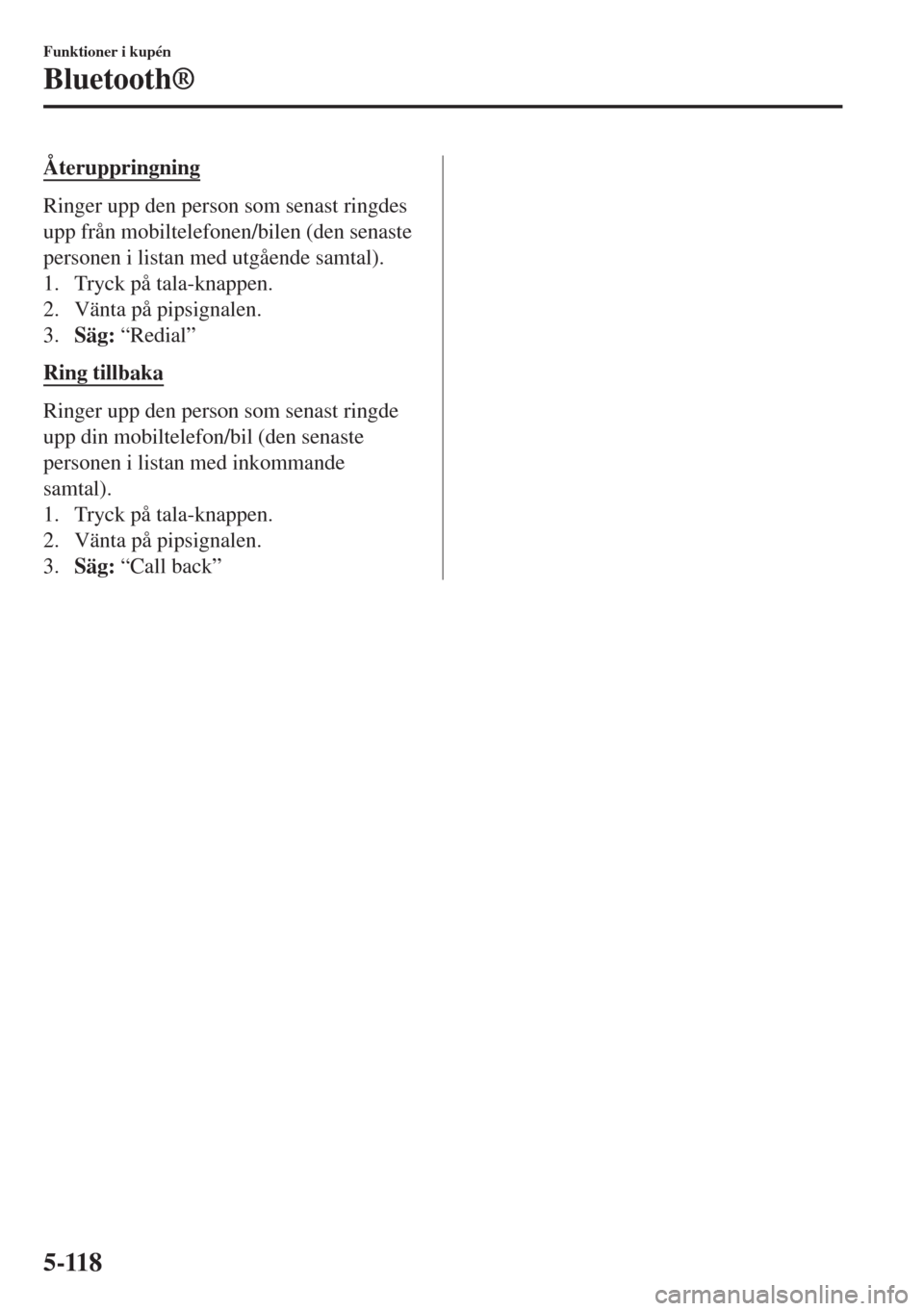
Återuppringning
Ringer upp den person som senast ringdes
upp från mobiltelefonen/bilen (den senaste
personen i listan med utgående samtal).
1. Tryck på tala-knappen.
2. Vänta på pipsignalen.
3.Säg: “Redial”
Ring tillbaka
Ringer upp den person som senast ringde
upp din mobiltelefon/bil (den senaste
personen i listan med inkommande
samtal).
1. Tryck på tala-knappen.
2. Vänta på pipsignalen.
3.Säg: “Call back”
Funktioner i kupén
Bluetooth®
5-118
Page 433 of 643
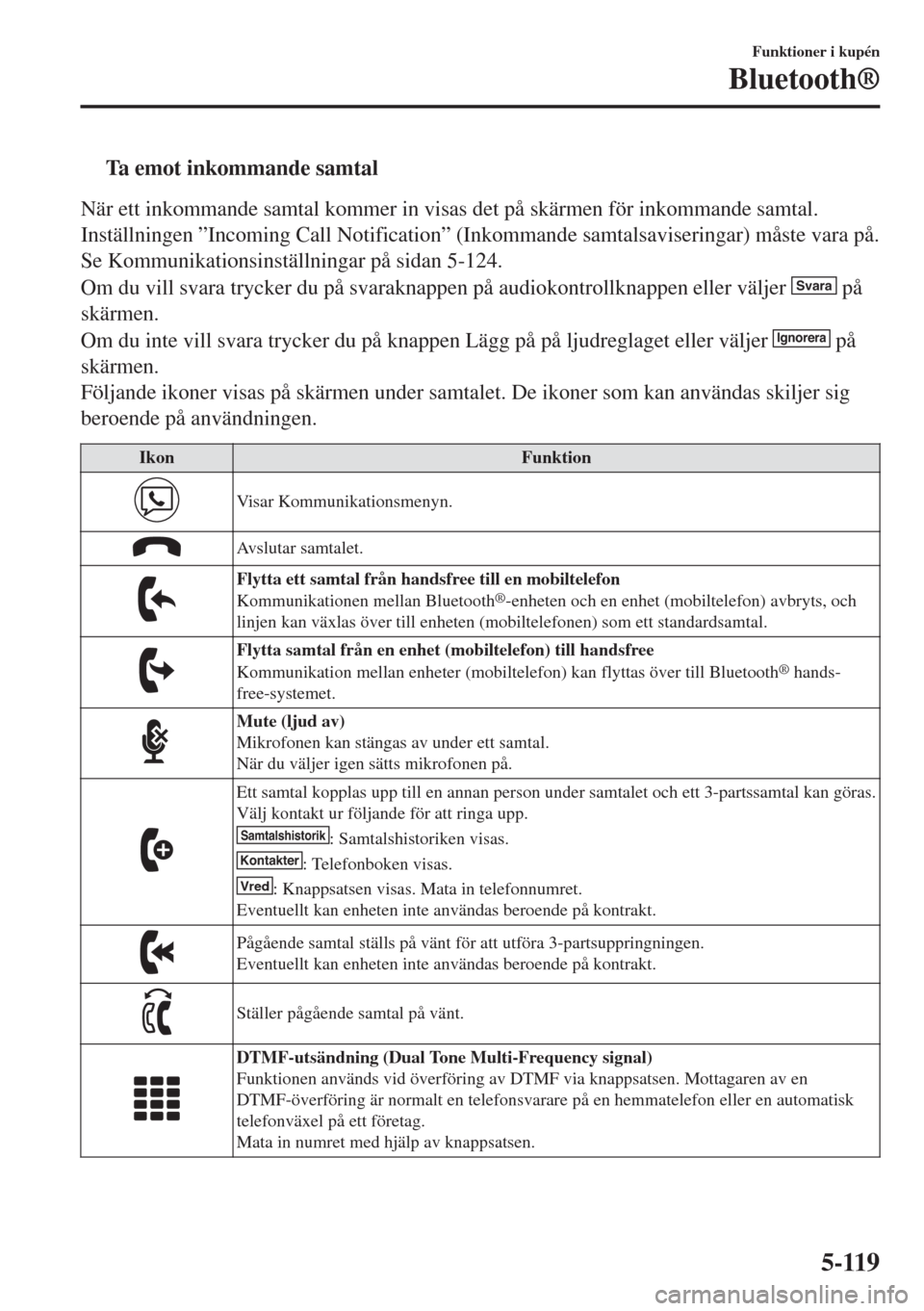
tTa emot inkommande samtal
När ett inkommande samtal kommer in visas det på skärmen för inkommande samtal.
Inställningen ”Incoming Call Notification” (Inkommande samtalsaviseringar) måste vara på.
Se Kommunikationsinställningar på sidan 5-124.
Om du vill svara trycker du på svaraknappen på audiokontrollknappen eller väljer
Svara på
skärmen.
Om du inte vill svara trycker du på knappen Lägg på på ljudreglaget eller väljer
Ignorera på
skärmen.
Följande ikoner visas på skärmen under samtalet. De ikoner som kan användas skiljer sig
beroende på användningen.
IkonFunktion
Visar Kommunikationsmenyn.
Avslutar samtalet.
Flytta ett samtal från handsfree till en mobiltelefon
Kommunikationen mellan Bluetooth®-enheten och en enhet (mobiltelefon) avbryts, och
linjen kan växlas över till enheten (mobiltelefonen) som ett standardsamtal.
Flytta samtal från en enhet (mobiltelefon) till handsfree
Kommunikation mellan enheter (mobiltelefon) kan flyttas över till Bluetooth® hands-
free-systemet.
Mute (ljud av)
Mikrofonen kan stängas av under ett samtal.
När du väljer igen sätts mikrofonen på.
Ett samtal kopplas upp till en annan person under samtalet och ett 3-partssamtal kan göras.
Välj kontakt ur följande för att ringa upp.
Samtalshistorik: Samtalshistoriken visas.Kontakter: Telefonboken visas.Vred: Knappsatsen visas. Mata in telefonnumret.
Eventuellt kan enheten inte användas beroende på kontrakt.
Pågående samtal ställs på vänt för att utföra 3-partsuppringningen.
Eventuellt kan enheten inte användas beroende på kontrakt.
Ställer pågående samtal på vänt.
DTMF-utsändning (Dual Tone Multi-Frequency signal)
Funktionen används vid överföring av DTMF via knappsatsen. Mottagaren av en
DTMF-överföring är normalt en telefonsvarare på en hemmatelefon eller en automatisk
telefonväxel på ett företag.
Mata in numret med hjälp av knappsatsen.
Funktioner i kupén
Bluetooth®
5-119
Page 434 of 643
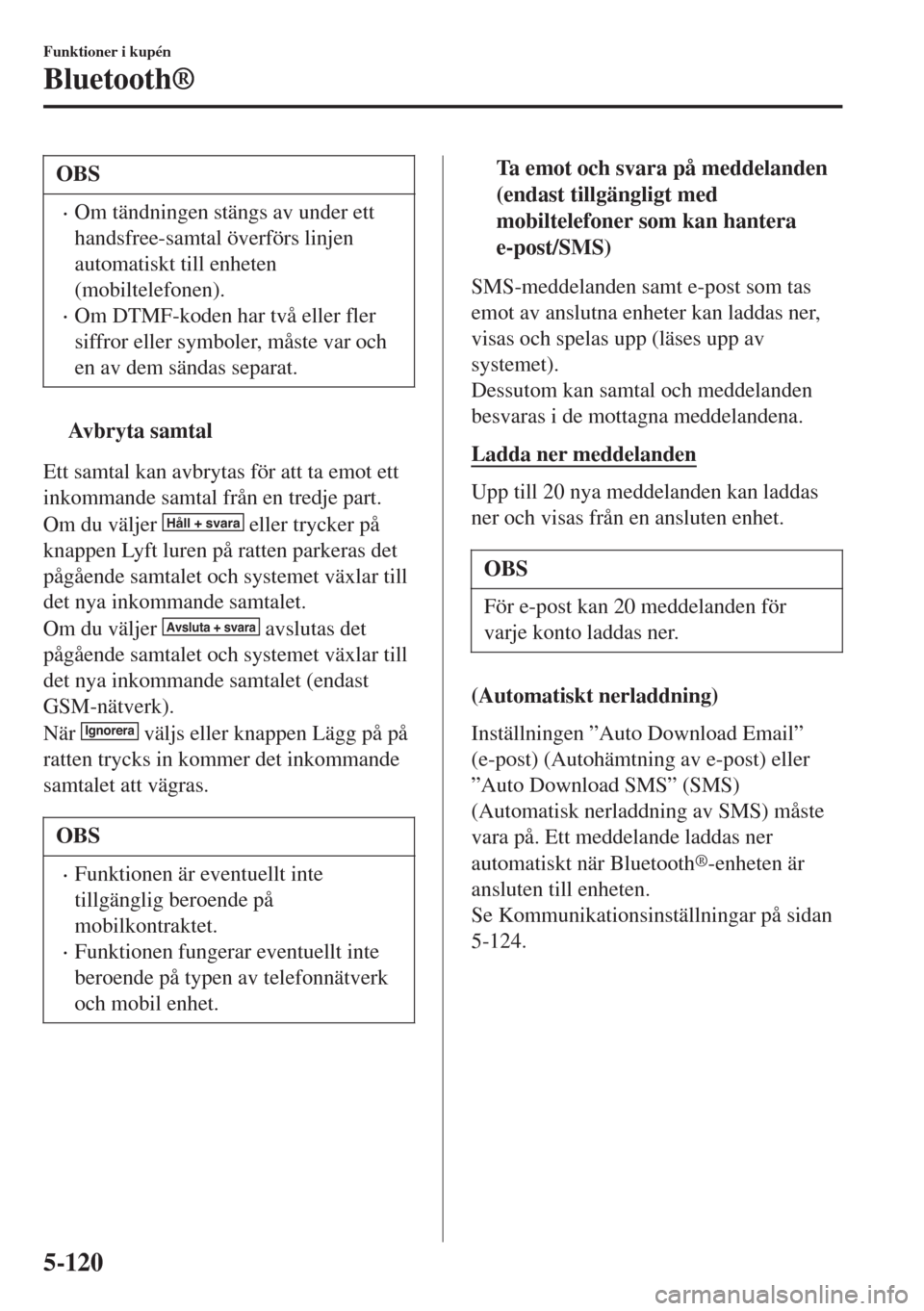
OBS
•Om tändningen stängs av under ett
handsfree-samtal överförs linjen
automatiskt till enheten
(mobiltelefonen).
•Om DTMF-koden har två eller fler
siffror eller symboler, måste var och
en av dem sändas separat.
tAvbryta samtal
Ett samtal kan avbrytas för att ta emot ett
inkommande samtal från en tredje part.
Om du väljer
Håll + svara eller trycker på
knappen Lyft luren på ratten parkeras det
pågående samtalet och systemet växlar till
det nya inkommande samtalet.
Om du väljer
Avsluta + svara avslutas det
pågående samtalet och systemet växlar till
det nya inkommande samtalet (endast
GSM-nätverk).
När
Ignorera väljs eller knappen Lägg på på
ratten trycks in kommer det inkommande
samtalet att vägras.
OBS
•Funktionen är eventuellt inte
tillgänglig beroende på
mobilkontraktet.
•Funktionen fungerar eventuellt inte
beroende på typen av telefonnätverk
och mobil enhet.
ttTa emot och svara på meddelanden
(endast tillgängligt med
mobiltelefoner som kan hantera
e-post/SMS)
SMS-meddelanden samt e-post som tas
emot av anslutna enheter kan laddas ner,
visas och spelas upp (läses upp av
systemet).
Dessutom kan samtal och meddelanden
besvaras i de mottagna meddelandena.
Ladda ner meddelanden
Upp till 20 nya meddelanden kan laddas
ner och visas från en ansluten enhet.
OBS
För e-post kan 20 meddelanden för
varje konto laddas ner.
(Automatiskt nerladdning)
Inställningen ”Auto Download Email”
(e-post) (Autohämtning av e-post) eller
”Auto Download SMS” (SMS)
(Automatisk nerladdning av SMS) måste
vara på. Ett meddelande laddas ner
automatiskt när Bluetooth
®-enheten är
ansluten till enheten.
Se Kommunikationsinställningar på sidan
5-124.
Funktioner i kupén
Bluetooth®
5-120
Page 435 of 643
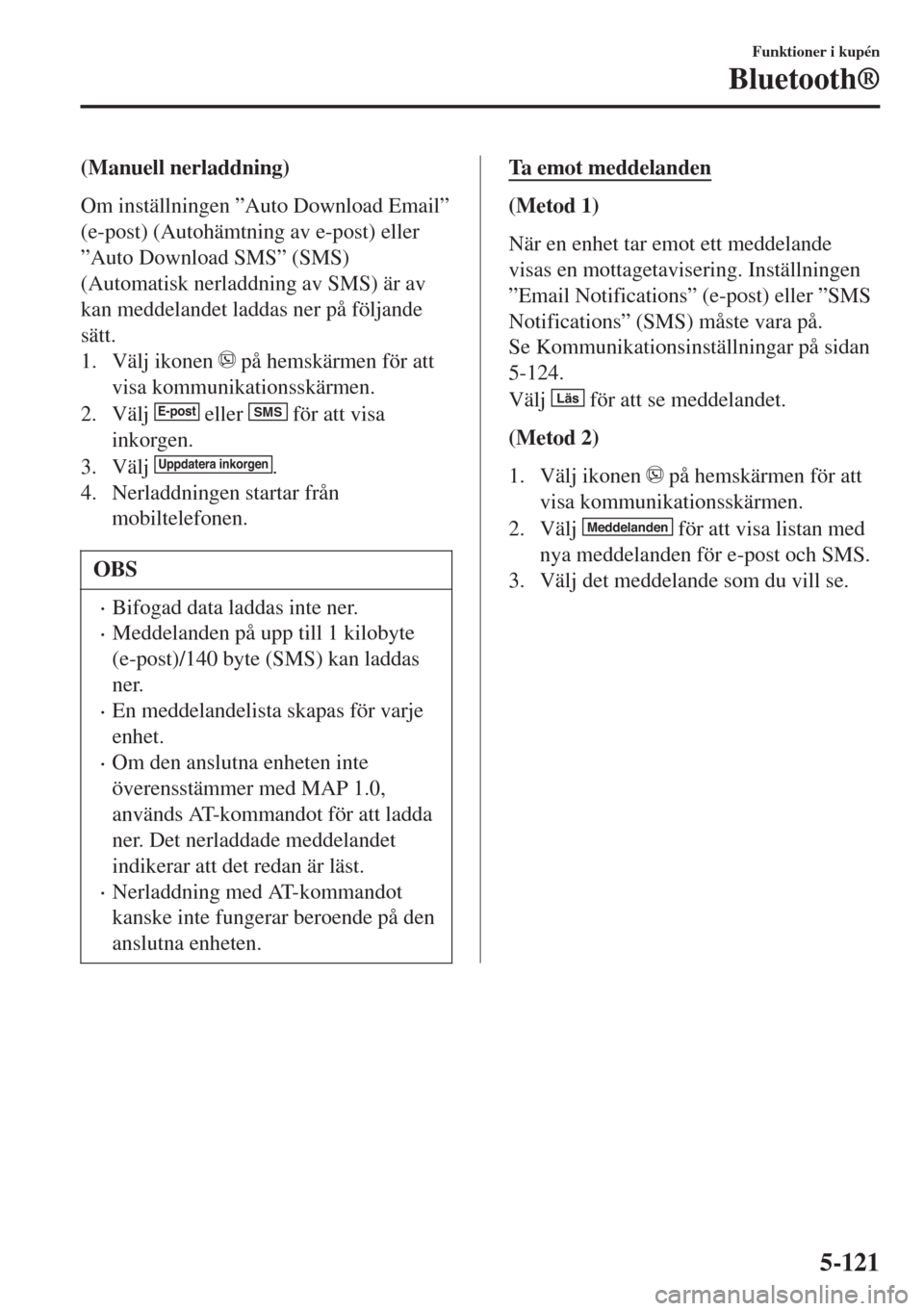
(Manuell nerladdning)
Om inställningen ”Auto Download Email”
(e-post) (Autohämtning av e-post) eller
”Auto Download SMS” (SMS)
(Automatisk nerladdning av SMS) är av
kan meddelandet laddas ner på följande
sätt.
1. Välj ikonen
på hemskärmen för att
visa kommunikationsskärmen.
2. Välj
E-post eller SMS för att visa
inkorgen.
3. Välj
Uppdatera inkorgen.
4. Nerladdningen startar från
mobiltelefonen.
OBS
•Bifogad data laddas inte ner.
•Meddelanden på upp till 1 kilobyte
(e-post)/140 byte (SMS) kan laddas
ner.
•En meddelandelista skapas för varje
enhet.
•Om den anslutna enheten inte
överensstämmer med MAP 1.0,
används AT-kommandot för att ladda
ner. Det nerladdade meddelandet
indikerar att det redan är läst.
•Nerladdning med AT-kommandot
kanske inte fungerar beroende på den
anslutna enheten.
Ta emot meddelanden
(Metod 1)
När en enhet tar emot ett meddelande
visas en mottagetavisering. Inställningen
”Email Notifications” (e-post) eller ”SMS
Notifications” (SMS) måste vara på.
Se Kommunikationsinställningar på sidan
5-124.
Välj
Läs för att se meddelandet.
(Metod 2)
1. Välj ikonen
på hemskärmen för att
visa kommunikationsskärmen.
2. Välj
Meddelanden för att visa listan med
nya meddelanden för e-post och SMS.
3. Välj det meddelande som du vill se.
Funktioner i kupén
Bluetooth®
5-121
Page 436 of 643
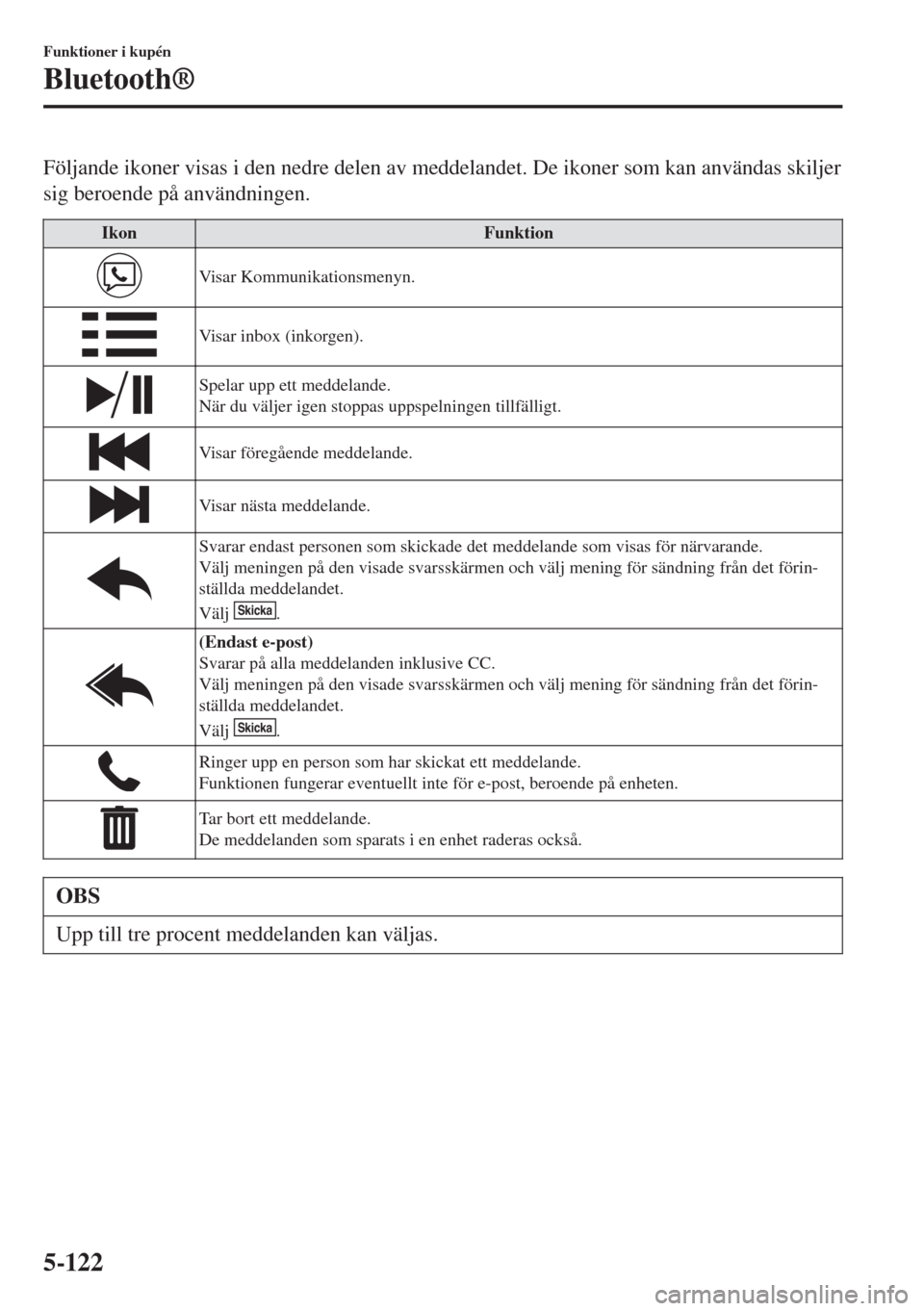
Följande ikoner visas i den nedre delen av meddelandet. De ikoner som kan användas skiljer
sig beroende på användningen.
IkonFunktion
Visar Kommunikationsmenyn.
Visar inbox (inkorgen).
Spelar upp ett meddelande.
När du väljer igen stoppas uppspelningen tillfälligt.
Visar föregående meddelande.
Visar nästa meddelande.
Svarar endast personen som skickade det meddelande som visas för närvarande.
Välj meningen på den visade svarsskärmen och välj mening för sändning från det förin-
ställda meddelandet.
Välj
Skicka.
(Endast e-post)
Svarar på alla meddelanden inklusive CC.
Välj meningen på den visade svarsskärmen och välj mening för sändning från det förin-
ställda meddelandet.
Välj
Skicka.
Ringer upp en person som har skickat ett meddelande.
Funktionen fungerar eventuellt inte för e-post, beroende på enheten.
Tar bort ett meddelande.
De meddelanden som sparats i en enhet raderas också.
OBS
Upp till tre procent meddelanden kan väljas.
Funktioner i kupén
Bluetooth®
5-122
Page 437 of 643
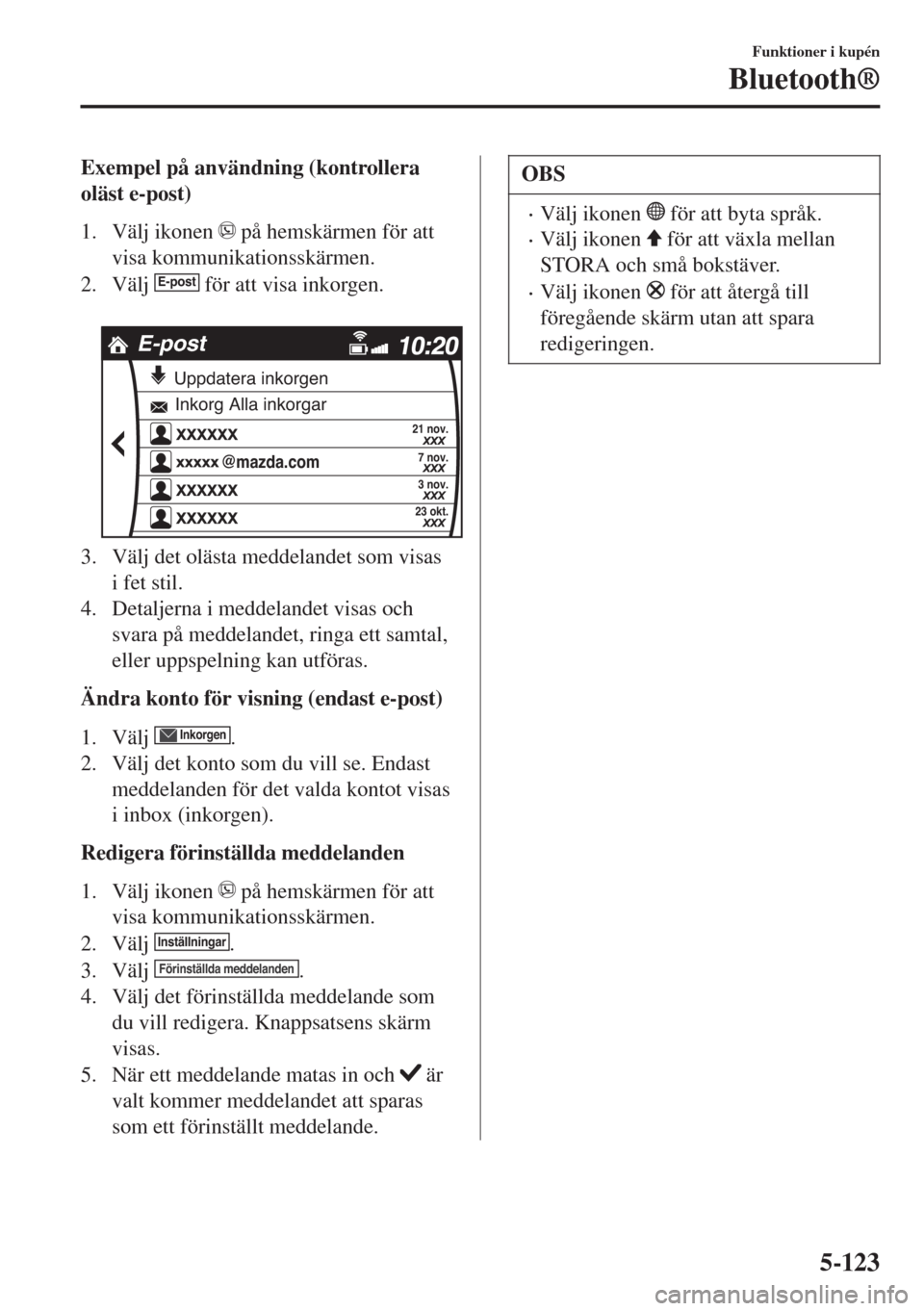
Exempel på användning (kontrollera
oläst e-post)
1. Välj ikonen
på hemskärmen för att
visa kommunikationsskärmen.
2. Välj
E-post för att visa inkorgen.
E-post
Uppdatera inkorgen
Inkorg Alla inkorgar
@mazda.com
21 nov.
7 nov.
3 nov.
23 okt.
3. Välj det olästa meddelandet som visas
i fet stil.
4. Detaljerna i meddelandet visas och
svara på meddelandet, ringa ett samtal,
eller uppspelning kan utföras.
Ändra konto för visning (endast e-post)
1. Välj
Inkorgen.
2. Välj det konto som du vill se. Endast
meddelanden för det valda kontot visas
i inbox (inkorgen).
Redigera förinställda meddelanden
1. Välj ikonen
på hemskärmen för att
visa kommunikationsskärmen.
2. Välj
Inställningar.
3. Välj
Förinställda meddelanden.
4. Välj det förinställda meddelande som
du vill redigera. Knappsatsens skärm
visas.
5. När ett meddelande matas in och
är
valt kommer meddelandet att sparas
som ett förinställt meddelande.
OBS
•Välj ikonen för att byta språk.
•Välj ikonen för att växla mellan
STORA och små bokstäver.
•Välj ikonen för att återgå till
föregående skärm utan att spara
redigeringen.
Funktioner i kupén
Bluetooth®
5-123
Page 438 of 643
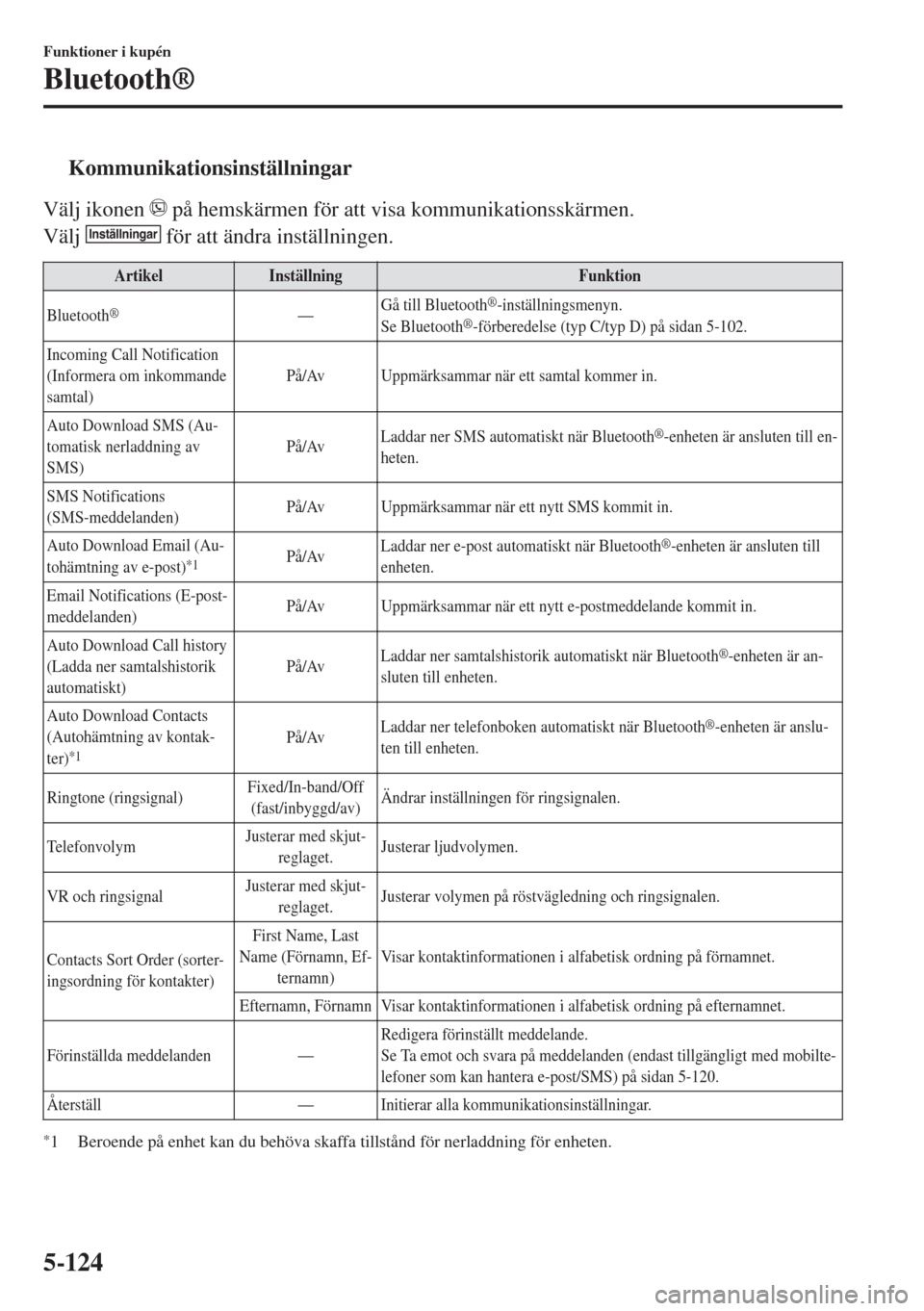
tKommunikationsinställningar
Välj ikonen på hemskärmen för att visa kommunikationsskärmen.
Välj
Inställningar för att ändra inställningen.
ArtikelInställningFunktion
Bluetooth
®—Gå till Bluetooth®-inställningsmenyn.
Se Bluetooth®-förberedelse (typ C/typ D) på sidan 5-102.
Incoming Call Notification
(Informera om inkommande
samtal)På/Av Uppmärksammar när ett samtal kommer in.
Auto Download SMS (Au-
tomatisk nerladdning av
SMS)På/AvLaddar ner SMS automatiskt när Bluetooth
®-enheten är ansluten till en-
heten.
SMS Notifications
(SMS-meddelanden)På/Av Uppmärksammar när ett nytt SMS kommit in.
Auto Download Email (Au-
tohämtning av e-post)
*1På/AvLaddar ner e-post automatiskt när Bluetooth®-enheten är ansluten till
enheten.
Email Notifications (E-post-
meddelanden)På/Av Uppmärksammar när ett nytt e-postmeddelande kommit in.
Auto Download Call history
(Ladda ner samtalshistorik
automatiskt)På/AvLaddar ner samtalshistorik automatiskt när Bluetooth
®-enheten är an-
sluten till enheten.
Auto Download Contacts
(Autohämtning av kontak-
ter)
*1På/AvLaddar ner telefonboken automatiskt när Bluetooth®-enheten är anslu-
ten till enheten.
Ringtone (ringsignal)Fixed/In-band/Off
(fast/inbyggd/av)Ändrar inställningen för ringsignalen.
TelefonvolymJusterar med skjut-
reglaget.Justerar ljudvolymen.
VR och ringsignalJusterar med skjut-
reglaget.Justerar volymen på röstvägledning och ringsignalen.
Contacts Sort Order (sorter-
ingsordning för kontakter)First Name, Last
Name (Förnamn, Ef-
ternamn)Visar kontaktinformationen i alfabetisk ordning på förnamnet.
Efternamn, Förnamn Visar kontaktinformationen i alfabetisk ordning på efternamnet.
Förinställda meddelanden —Redigera förinställt meddelande.
Se Ta emot och svara på meddelanden (endast tillgängligt med mobilte-
lefoner som kan hantera e-post/SMS) på sidan 5-120.
Återställ — Initierar alla kommunikationsinställningar.
*1 Beroende på enhet kan du behöva skaffa tillstånd för nerladdning för enheten.
Funktioner i kupén
Bluetooth®
5-124